¿Buscas alguna otra cosa?
Table of Contents
Detalles del escenario
Hay un puesto central en el cual hay un PC conectado a un módem (analógico o gsm) y sobre el cual corre un software diseñado para poder realizar únicamente llamadas de datos convencional (CSD) a módems remotos y así realizar la lectura diaria de los contadores asociados a cada modem.
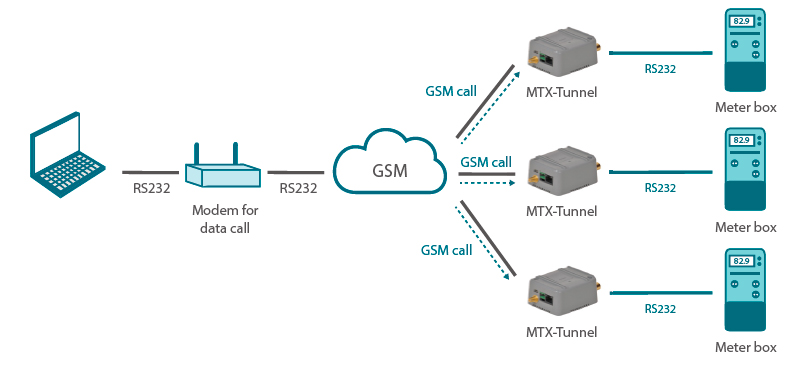
Hay que hacer una lectura cuarto-horaria de los contadores, por ello deben substituirse las comunicaciones GSM por comunicaciones IP. Desafortunadamente el software de PC para el control de los contadores es antiguo y no permite las comunicaciones IP, únicamente permite realizar llamadas GSM. Para solventar este problema, es posible substituir el “módem para llamada de datos” que está conectado al PC por el nuevo MTX-Router-Titan-II-S-3G, pues cuenta con un plugin especial de emulador de llamadas CSD. Mediante dicho plugin es posible “convertir” las llamadas CSD que genera el software del PC en comunicaciones IP. Para que el sistema funcione correctamente, los módems que están conectados a los contadores de energía deben ser módem MTX (2G, 3G ó 4G) adquiridos con el firmware MTX-Tunnel. Con ello, el escenario anterior se conviente en el siguiente:
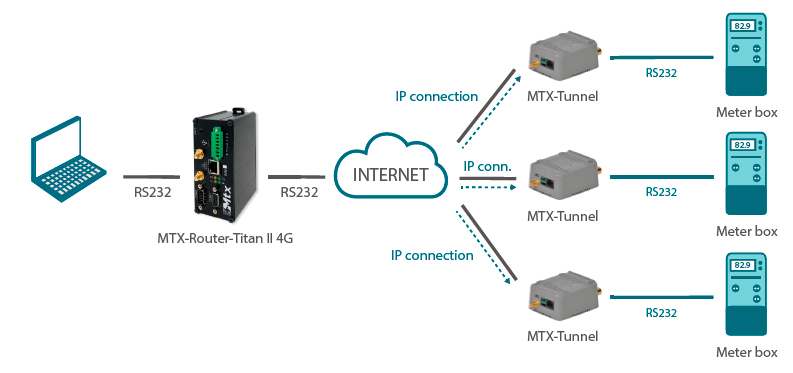
Hardware necesario
- MTX-Router-Titan-II-S-3G o MTX-Router-Titan-II-S-4G en el lado del PC
- Módem MTX (2G/3G/4G) con firmware MTX-Tunnel en el lado de los contadores
Configuración del MTX-Router-3G-Titan
En el presente ejemplo se presupone que ya dispone del router Titan configurado para conectarse a Internet (bien sea a través de 3G/4G o bien a través del router cable/adsl de la oficina). Únicamente se van a dar los pasos precisos para configurar el plugin “CSD-Emulator” del router.
El router Titan va a estar conectado mediante un cable RS232 con el PC de control. Usaremos el puerto COM1 del router Titan para dicha conexión. La configuración del COM1 del router Titan tendremos que ajustarla a los parámetros adecuados (baudrate, paridad, …) que tenga el puerto serie del PC al que está conectado. Para ello iremos a la sección “Serial Settings >> Serial Port1” y lo configuraremos de la siguiente manera.
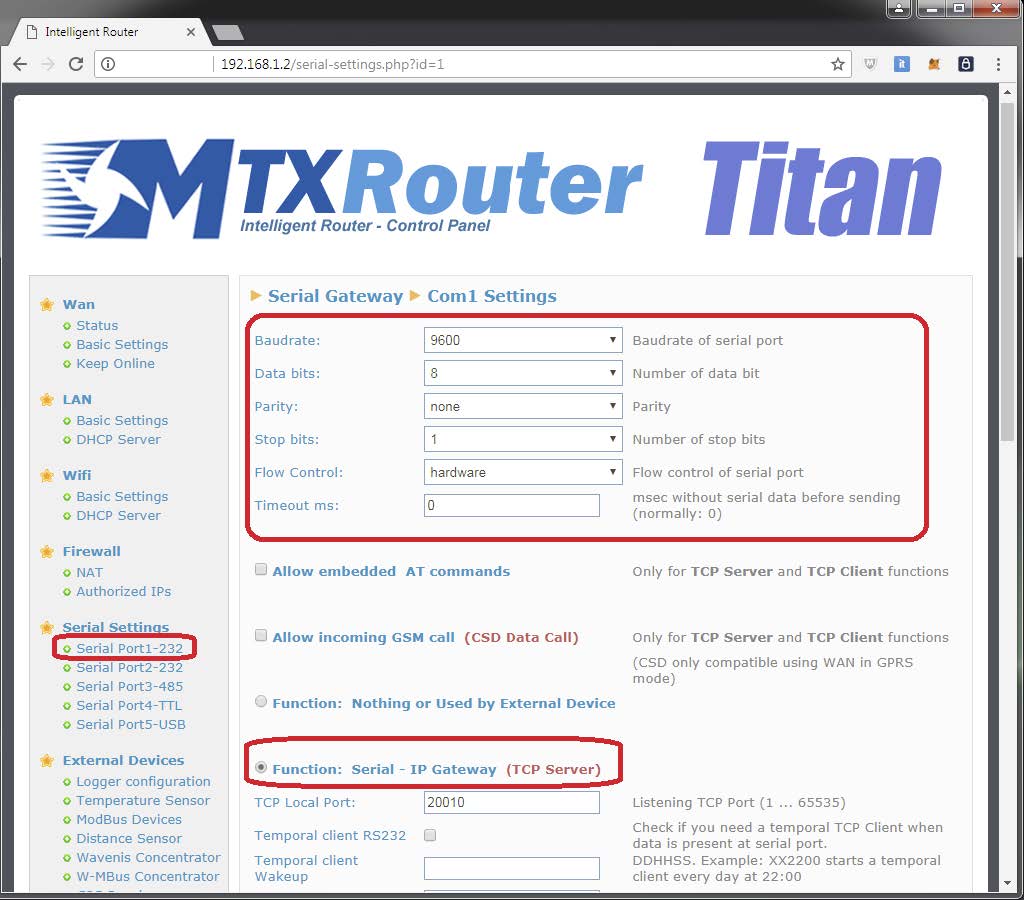
Es decir, configuramos un servidor TCP que estará en escucha en el puerto TCP 20010 y ajustaremos los parámetros del puerto serie.
Seguidamente configuramos la sección del Plugin “CSD Emulator”. Para ello acudimos a la sección “Plugins > CSD_emulator”.
Seleccionaremos la casilla enabled, indicaremos el puerto TCP local de conexión (20010, el mismo que configuramos en la pantalla anterior) y activaremos el eco (sí o no) en función del software de control del PC. Si el software del PC precisa manejar el módem con el eco activado activaremos la casilla, en caso contrario (que será lo más normal) no la activaremos.
Después introduzca la asociación “número de teléfono – dirección IP” de los módems remotos. Por ejemplo, si el número de teléfono 666123456 va a tener la dirección IP pública 2.100.101.102 (escuchando en el puerto TCP20010), el teléfono 666123457 la dirección IP pública 2.100.101.103 (escuchando en el puerto TCP20010) y el teléfono 666123458 la dirección IP pública 2.100.101.104 (escuchando en el puerto TCP20010), la configuración del router sería así.
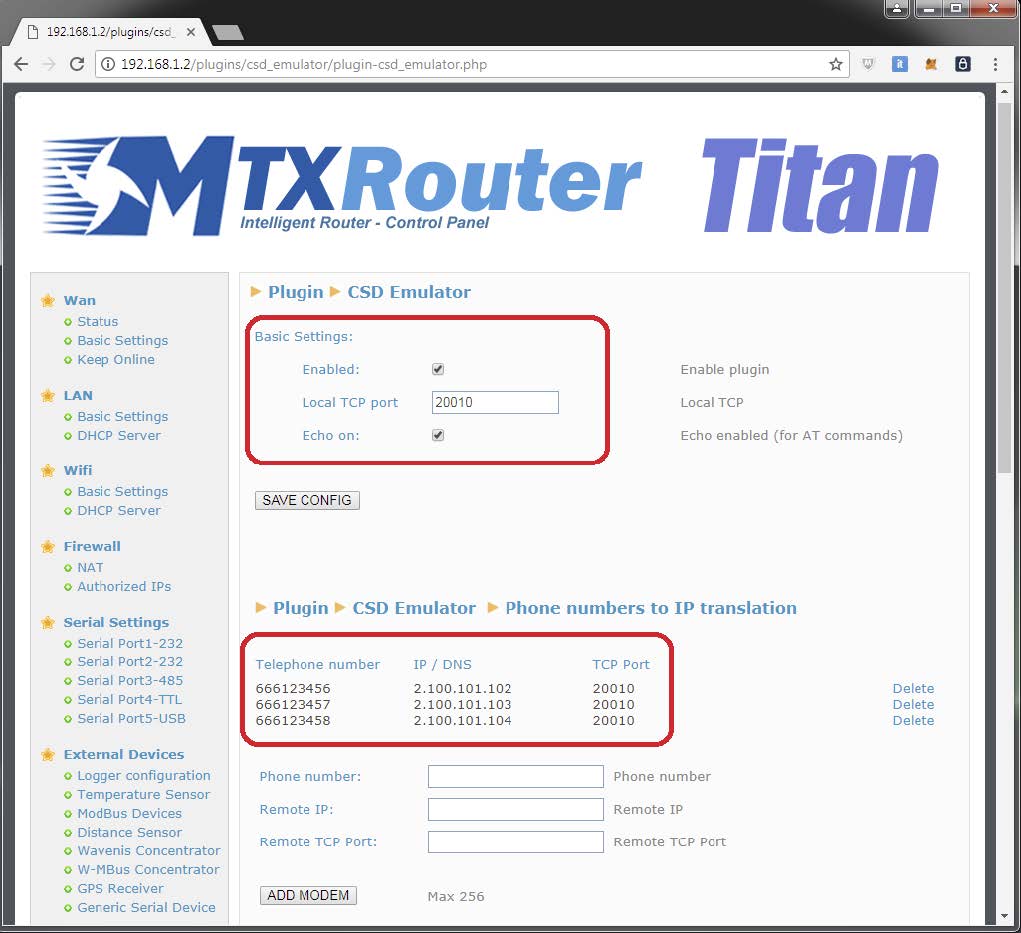
Con esto el router Titan está configurado. Tan sólo debe resetearse para poder ser utilizado. Esto se hacer desde la sección “Other > Reboot”.
Probando el plugin CSD_Emulator
Probar el plugin es inmediato pues tan sólo debe conectar el PC de control al router Titan mediante un cable serie RS232 y probar la comunicación contra uno de los MTX-Tunnel remotos con su software habitual. Otra manera de probarlo es abriendo un hyperterminal en el PC y comprobar la conexión mediante AT commands.
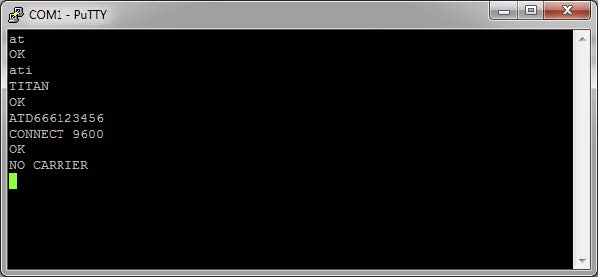
Note que si lo desea, el plugin CSD_Emulator le permite utilizar el comando ATD con, además del formato habitual ATDxxxxxxxx donde xxxxxxx es el nº de teléfono a llamar, el formato ATDaaa.bbb.ccc.ddd:xxxxx donde aaa.bbb.ccc.ddd es la dirección IP remota y xxxxx el puerto TCP remoto:
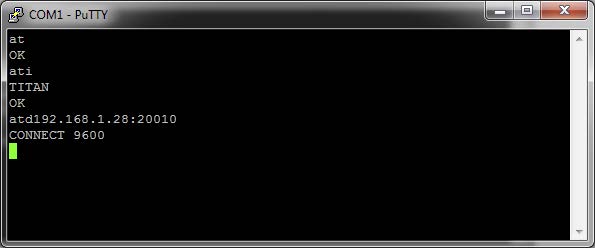



 Ingresar el modo de conexión «ethernet» o «módem»:
Ingresar el modo de conexión «ethernet» o «módem»:
 En el caso de una configuración por ethernet, tener el cuidado de que los parámetros IP sean compatibles con el acceso al servidor según la configuración de la red local del concentrador. En el caso de una conexión por ethernet, la configuración debe ser compatible con la topología de la red local del concentrador para que pueda acceder a los servidores. Esta configuración se hace a través de la página de configuración «Networks» (ver capítulo 3.2.2.3: «Redes (Networks)«).
En el caso de una conexión por módem, la configuración del módem debe ser correcta antes de poder efectuar una conexión. Esta configuración se hace en la página de configuración «Modem» (ver capítulo 3.2.2.4: «Módem«).
Los parámetros de los servidores a configurar como mínimo son los siguientes:
En el caso de una configuración por ethernet, tener el cuidado de que los parámetros IP sean compatibles con el acceso al servidor según la configuración de la red local del concentrador. En el caso de una conexión por ethernet, la configuración debe ser compatible con la topología de la red local del concentrador para que pueda acceder a los servidores. Esta configuración se hace a través de la página de configuración «Networks» (ver capítulo 3.2.2.3: «Redes (Networks)«).
En el caso de una conexión por módem, la configuración del módem debe ser correcta antes de poder efectuar una conexión. Esta configuración se hace en la página de configuración «Modem» (ver capítulo 3.2.2.4: «Módem«).
Los parámetros de los servidores a configurar como mínimo son los siguientes:
 Por lo tanto, hay que los campos: «Interface», «Type», «Server type», «Address», «Port», «Login» y «Password».
Los otros campos se pueden dejar a los valores por defecto, a condición de que los repertorios hayan sido creados antes correctamente. (Ver capítulo 3.1.2 : «Archivos de configuración« para más detalles.
Por lo tanto, hay que los campos: «Interface», «Type», «Server type», «Address», «Port», «Login» y «Password».
Los otros campos se pueden dejar a los valores por defecto, a condición de que los repertorios hayan sido creados antes correctamente. (Ver capítulo 3.1.2 : «Archivos de configuración« para más detalles.




 Esperar. El concentrador arrancará con su configuración de fábrica.
Esperar. El concentrador arrancará con su configuración de fábrica.




